Как да възстановите фабричните настройки на Android бързо - 4 soposba нулиране

1) за да върнете настройките на Android кодове за услуги
2) Изчистете настройките в меню Android
3) Възстановяване на фабрични настройки в меню Android инженерство Recovery
Съвет: можете да след появата на менюто инженерство, за да откриете, че на дисплея не реагира на натискане. Това е добре в повечето случаи, регулирането на всички процеси в Recovery-режим, като се използва за контрол на звука (превъртете нагоре / надолу) и бутона за захранване (Въведете бутон). За да възстановите настройките до състоянието на предварителна продажба, трябва да изберете Избършете данни / завода за нулиране.
Съвет: в модифициран фърмуер, като MIUI, в този момент има три опции файл заличаване: Advanced Избършете, формат на данните и Възстановяване на фабричните настройки. Ние се нуждаем е третият вариант. След активиране започне конзолния прозорец, в който ще бъде показан изпълнение на процеса по възстановяване.
4) Възстановяване на настройките на Android с помощта на приложения на трети страни
Как да се изчисти до фабриката на андроида чрез инструменти на трети страни? Най-новата версия - връщане устройството в състояние на предварителна продажба чрез Windows-плот с помощта на Android Debug Bridge. Тази програма е незаменим, ако параметрите не могат да бъдат върнати, дори и след менюто инженерство. Android Debug Bridge (ADB) е въведена от Google за Windows-базирани платформи, и изисква намеса в системата за променливи и командния ред. За да инсталирате ADB да изтеглите комплекта за Android развитие на системата. Този файл, чието съдържание искате да извлечете пътя C: \ Program Files. Отидете до папката, която съдържа извлечените файлове и да го преименувате, като натиснете F2. Новото име - AndroidADT. След това щракнете с левия бутон върху иконата на клавиатурата "Start" насочи показалеца на "компютър", щракнете с десния бутон на мишката и изберете "Properties". След като в менюто "Система" на, отидете от там до "Advanced System Settings". В списъка на "Системни Променливи" търсят точка Path и кликнете върху него два пъти левия бутон на ръка. В "Стойността на" Изтриване на съществуващия път, и да го замени с нов; C: \ Program Files \ AndroidADT \ SDK \ платформа инструменти \. Запазете промените, като кликнете върху OK.
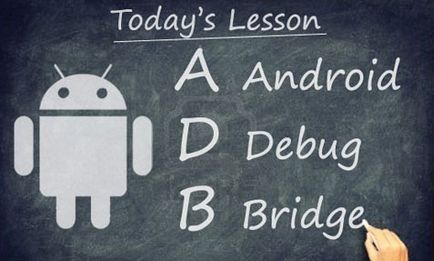
След това натиснете комбинация Win + R ключове, пише cmd.exe и натиснете Enter. Включване на Android-устройство и го свържете към работния плот. В командния ред напишете ADB черупки и натиснете Enter. Когато ADB идентифицира мобилното устройство, да се въведе -wipe_data и натиснете Enter.
Как да се запишете данни, когато нулирате настройките в андроид
Как да смените паролата си, ако сте пропуснали да заключите екрана
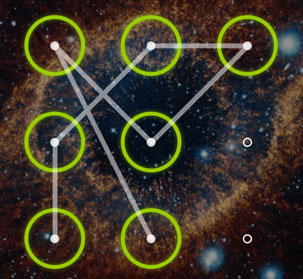
Отидете в настройките, а след това - в "Backup & нулиране". Обръщане към дъното и кликнете върху "Reset". Изключете опцията "Clear вътрешна памет". След това кликнете върху "Reset devaysa настройки."
Универсален начин - чрез менюто инженерство. За Samsung двупосочен за намаляване, за + захранване; за Sony и HTC: контрол на звука Бутон + власт; за Xiaomi: бутон нагоре + мощност контрол на звука, след като плаващ освобождаването на логото на бутона за захранване, докато държите бутона Volume Up.
Заявления за гъвкави нулиране на настройките на Android
Можете да използвате помощната програма за възстановяване CWM или TWRP възстановяване. Те са инсталирани на себе си Android-притурка в присъствието на корен. За да ги използвате, трябва да изтеглите Rashr на програмата чрез Google Play. Откриване Rashr, ще видите елементи «CWM възстановяване» и «TWRP възстановяване». Това са две програми, които осигуряват достъп до менюто инженерство в удобен графичен вид. Аз съветвам да изберете първото, тъй като тя е с версия на (CWM Touch 6.0.4.7), който поддържа натискане на екрана, а не на традиционния управлението на контрол на звука. За да изтеглите tapnite на CWM Recovery / TWPR възстановяване. Списък с наличните версии, изберете второто. Когато бъдете подканени да изтеглите, ние щракнете върху Да. В края на помощната програма ще ви подкани да зареди менюто инженерство, съгласен, като кликнете върху Да.
Как да премахнете заключен екран
Изтеглете WiFiPhisher за достъп до Карвай Faya